[root@wulaoer.org ~]# docker search jenkins [root@wulaoer.org ~]# docker pull jenkinsci/blueocean [root@wulaoer.org ~]# mkdir -p /home/jenkins_home #创建文件夹 [root@wulaoer.org ~]# chmod 777 /home/jenkins_home #权限 [root@wulaoer.org ~]# docker run -d --name docker-jenkins -v /home/jenkins_home:/var/jenkins_home -v /etc/localtime:/etc/localtime -p 8008:8080 -p 50000:50000 -u 0 jenkinsci/blueocean
docker创建成功之后,我们可以通过查看容器的日志,看看是否创建成功。
[root@localhost ~]# docker logs -f docker-jenkins ..................................... ************************************************************* ************************************************************* ************************************************************* Jenkins initial setup is required. An admin user has been created and a password generated. Please use the following password to proceed to installation: c3614c5734714e6ba2e87bd32b319e11 This may also be found at: /var/jenkins_home/secrets/initialAdminPassword ************************************************************* ************************************************************* *************************************************************
安装成功后,我们通过浏览器查看http://172.16.10.51:8008/,请求之后把上面生产的秘密输入进去,然后下一步,根据自己的需求选择自定义安装或者推荐安装。
安装到这一步,基本jenkins就算安装好了,后面的设置什么的,慢慢补充,这里就不多叙述了,下面就说一下使用docker安装jenkins的时候遇到的问题。
docker拉取镜像
这里需要注意的是在拉取镜像源的过程中如果出现:
error pulling image configuration: received unexpected HTTP status: 500 Internal Server Error
哪就把你的docker的源删除了,使用默认的即可,记住在daemon.json文件默认里面是没有东西的,只有一个"{}",千万别都删除了。
[root@wulaoer.org ~]# vim /etc/docker/daemon.json
docker创建挂载卷
在docker创建挂载卷时,总是提示容器中的文件对宿主机没有写权限,因为容器中是用jenkins用户启动对,宿主机用的是root启动,所以权限不足。
touch: cannot touch '/var/jenkins_home/copy_reference_file.log': Permission denied Can not write to /var/jenkins_home/copy_reference_file.log. Wrong volume permissions? Can not write to /var/jenkins_home/copy_reference_file.log. Wrong volume permissions? touch: cannot touch '/var/jenkins_home/copy_reference_file.log': Permission denied
解决方法,就是先把sentenforce关闭掉,然后给挂载目录授权,在容器中jenkins用户的id是1000,所以需要给目录也授权,授权后重启docker即可,容器不需要删除重新创建。
[root@wulaoer.org home]# setenforce 0 [root@wulaoer.org home]# chown 1000:1000 -R jenkins_home [root@wulaoer.org home]# systemctl restart docker
至此,docker的安装已经完成了,后面会此序更新devops的相关内容,也是在此基础上做的,这里就不做过多的描述了,没有了看些其他的吧。

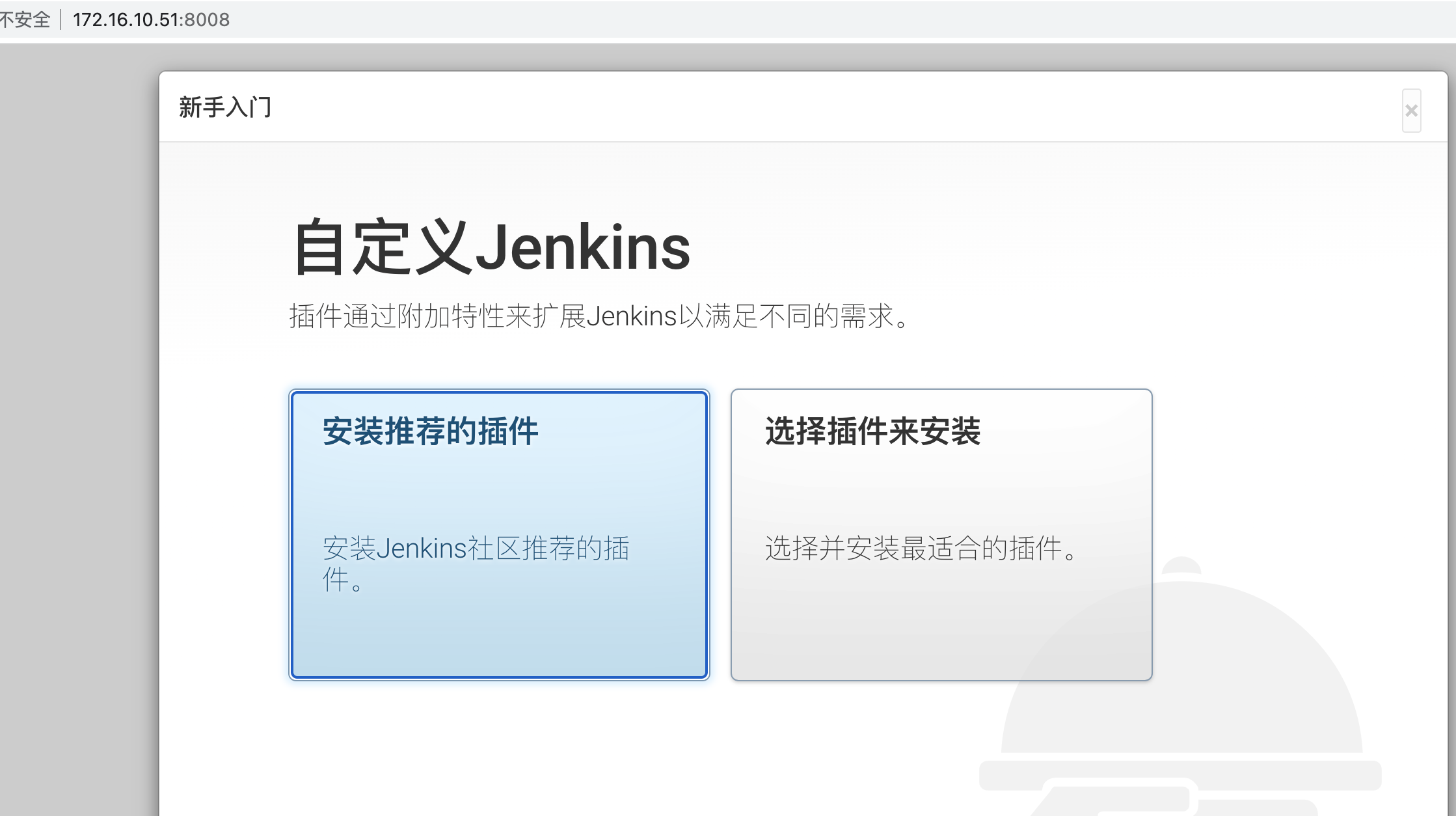
您可以选择一种方式赞助本站
支付宝扫一扫赞助
微信钱包扫描赞助
赏